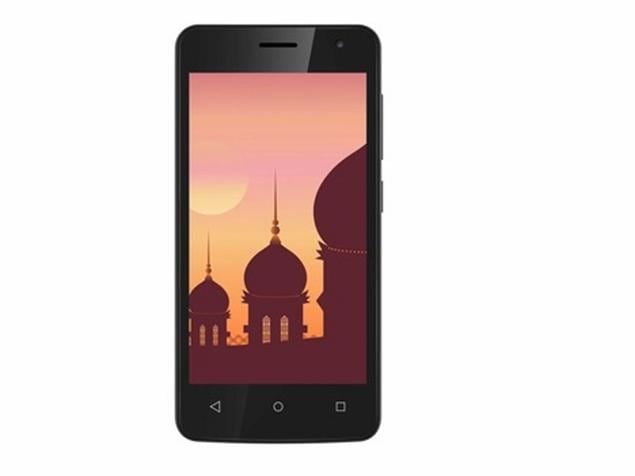Com s'activa i es programa el mode No molesteu al vostre Mac

Us ha passat alguna vegada que esteu treballant amb nivells elevats de concentració i que us interrompi una notificació? ElMacés l’eina preferida d’Apple per al treball i la productivitat. Tot i això, hem vist implementades moltes funcions de l'iPhone o l'iPad. Tant és així que avui en dia rebem fins i tot les mateixes notificacions, trucades, alertes de tot tipus, etc. I això, per treballar, pot ser un greu problema i una molèstia constant. A continuació, veurem el fàcil que és activar, desactivar o programar el mode No molestar. I adéu als sons, als sons i a les notificacions.
No molesteu a Mac, una funció imprescindible.
Tota persona és un món. Segur que a molts usuaris els agrada rebre notificacions al seu iMac o MacBook.No és el meu cas. Per a Mac, prefereixo no tenir distraccions ni duplicacions d’avisos. Ja els tinc al meu iPhone, iPad i Apple Watch. En el meu cas, tenir-los a l’ordinador és un problema real. Per tant, a més de desactivar-ne la majoria a Configuració, que és una opció una mica extrema, activeu el mode No molesteu. Què ens ofereix aquesta funció? Bé, com a la resta de dispositius, evita notificacions, sons i alertes. En altres paraules, fa que el Mac no ens molesti mentre treballem, veiem una sèrie o llegim aquest mateix tutorial.
Per activar-lo, podem entrar Configuració> Notificacions. A partir d’aquí, veiem cada aplicació per modificar la configuració per separat. Però, a sobre, apareix la icona de la lluna, No molestar. Entrem i veiem totes les opcions que ens ofereix macOS. Per una banda, podem programar-lo per a les hores que vulguem per mantenir la calma. D'altra banda, ens donen la possibilitat de triar entre altres punts, com ara activar mentre l'equip està en repòs.
Com activar-lo ràpidament amb un parell de gestos
Si volem una drecera ràpida, podem anar a la finestra Avui i Notificacions. L’obrim fent clic al botó superior dret del menú i, lliscant cap avall. Al principi, apareixerà el nostre widget. Recordeu que podeu modificar-los, suprimir-los i editar-los al vostre gust. Per sobre d'ells, quan es desplaça, dos botons apareixen: No molesteu i canvi nocturn.
És molt similar al que hem trobat al Centre de control de l’iPad o de l’iPhone.Poc a poc els sistemes operatius van buscant i simplificant molts processos. Per tant, no tindreu cap problema en ajustar aquest i altres modes.
Android wifi no té accés a Internet
Vegeu també: iOS 13: Com instal·lar la beta pública al vostre iPhone